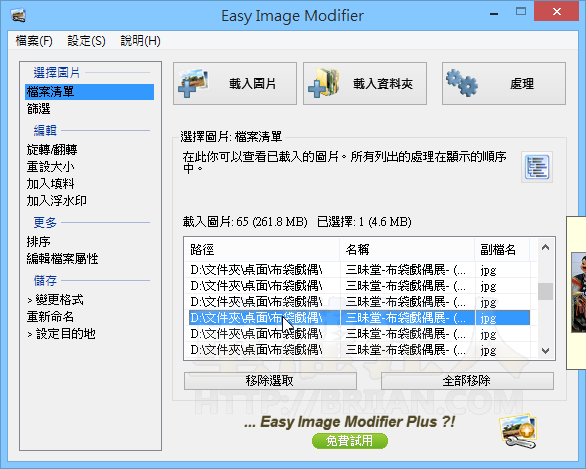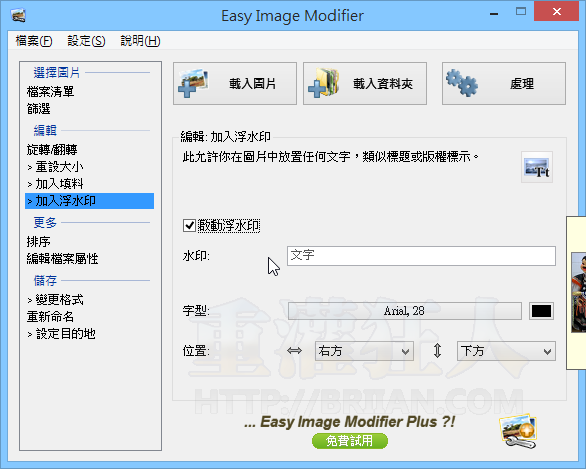2014/10/7 更新:軟體版本更新為 4.8 最新版,整個版面與操作方式都調整過了,看起來更好用一些。有大量圖片轉檔需求的人,可以下載來試試看。
Easy Image Modifier是個相當簡單好用的免費軟體,它可以幫我們批次修改大量圖檔、照片的尺寸,並自動執行圖片翻轉功能,轉檔完成後,還可依照實際需求將圖檔檔名自動命名成你喜歡的形式,譬如說在名稱前方加關鍵字、後面用流水編號,或者在檔案名稱後方標示圖檔的檔案大小..等等,全部任務都只在一個視窗中執行即可,還算滿方便的。
▇ 軟體小檔案 ▇ (錯誤、版本更新回報)
- 軟體名稱:Easy Image Modifier
- 軟體版本:4.8
- 軟體語言:繁體中文(內建多國語系)
- 軟體性質:免費軟體(另有功能更多的Plus版)
- 檔案大小:365KB
- 系統支援:Windows 2000/XP/2003/Vista/Win7
- 官方網站:http://www.inspire-soft.net/
- 軟體下載:按這裡
使用方法:
第1步 將軟體下載回來、解壓縮後,直接按兩下「EasyImageModifier.exe」檔案即可開始使用。要開始轉檔的話,請將圖檔選取後用滑鼠左鍵拖拉 到Easy Image Modifier 軟體視窗裡中,或按「載入圖片」或「載入資料夾」按鈕,選取你要轉檔的圖片或整個資料夾。
選取圖檔時,可一次選取一個檔、多個檔或整個資料夾中的檔案(包含子資料夾)。
第2步 接著請從左邊的選單裡面點選你要執行的轉檔任務,譬如點一下「重設大小」,然後勾選、設定新的圖片尺寸。

第3步 如
果在轉檔之後想要幫圖檔全部重新命名的話,可以點一下「重新命名」,先輸入你要顯示的文字,然後按一下右邊的選單,點選「%001%」這項目的話,可以自動加上流水編號,點選「%name%」的話,則可在後方保留原始檔案名稱。
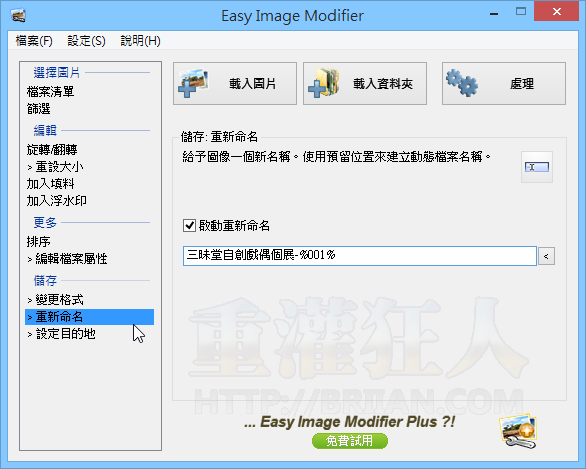
第4步 全部設定完成後,請按一下右上方的「處理ㄔㄨ」這按鈕,即可開始轉檔。如果你想自行設定圖檔轉檔後的儲存位置,記得在轉檔前勾選「啟動使用新的目的地」並自行選擇資料夾即可。

設定圖片邊框…

加上文字浮水印… 如需要更多進階功能,那就得付費註冊囉。
延伸閱讀: